Le Centre de contrôle iPhone vous donne un accès direct aux fonctionnalités que vous utilisez régulièrement. Mais le problème de centre de contrôle qui ne s'affiche pas arrive plus fréquemment avec lancement de mise à jour iOS 26/18/17/16. Que faire s'il est impossible de balayer vers le haut sur iPhone ou iPad ? Dans cet article, nous allons vous proposer plusieurs solutions à ce problème que le centre de contrôle iPhone/iPad ne s'affiche pas.
Réparer le centre de contrôle iPad/iPhone ne s'affiche pas
Avec ce puissant logiciel, vous pouvez réparer le Centre de Contrôle iPhone qui ne s'affiche pas facilement sans perte de données.

- 1. Résoudre le problème du centre de contrôle iPhone/iPad disparu en un clic

- 2. Balayer vers le bas/haut de la bonne manière
- 3. Forcer le redémarrage de votre appareil
- 4. Activer l'accès au centre de contrôle sur l'écran de verrouillage
- 5. Activer l'accès au centre de contrôle dans les applications
- 6. Réinitialiser les réglages du centre de contrôle iPhone
- 7. Vérifier l'état du VoiceOver
- Astuce 1 : Comment organiser le centre de contrôle iPhone ?
- Astuce 2 : Comment résoudre le problème de centre de contrôle Apple Watch ?
1. Résoudre le problème du centre de contrôle iPhone/iPad disparu en un clic
Quand votre ne pouvez pas balayer vers le bas pour faire apparaître le centre de contrôle sur iPhone x/11/12/13/14/15/16 et que votre écran tactile n'a pas subi de chute récemment, vous devez penser à un problème iOS. La mise à jour de la dernière version iOS peut causer ce genre de problème. Dans ce cas-là, vous pouvez opter une réparation du système iOS. Le logiciel de réparation du système iOS iMyFone Fixppo peut vous aider à régler le problème du centre de contrôle iPhone/iPad disparu.
C'est un logiciel professionnel de réparation du système iOS. Il vous permettra de réparer et relancer les fonctions iOS par défauts, tout en récupérant l'accès à votre centre de contrôle.
Grace à ses 3 modes de réparation différents, vous pouvez facilement résoudre tous les problèmes iOS, comme lorsque votre iPhone est bloqué sur l'écran noir, l'écran blanc, sur une mise à jour iOS et bien d'autres situations, tout ça en un rien de temps.
- Le mode standard peut éviter la perte de données lors de la réparation.
- Son taux de réussite est 99% pour la réparation des problèmes du système iOS.
- Il est compatible avec tous les appareils iOS et toutes les versions iOS.
- Aucune expertise n'est requise pour l'utiliser.
- Et il a été reconnu et recommandé par de nombreux sites internet professionnels.
Comment résoudre le centre de contrôle qui ne s'affiche plus sur iPhone ou iPad avec Fixppo ?
Vous devez d'abord le télécharger puis l'installer, il vous suffira ensuite de suivre les étapes :
1. Lancez le logiciel, il vous proposera 3 modes différents pour réparer votre iPhone. Choisissez le Mode Standard qui va réparer votre iPhone sans perdre vos données.

2. Vous devez maintenant télécharger le dernier micrologiciel disponible pour votre appareil. Vous serez normalement informé de la dernière version qui est disponible, grace au logiciel.

3. Une fois que c'est fait, vous devez cliquer sur "Démarrer". Tout se fera automatiquement, vous serez averti une fois que la réparation du problème que contre de contrôle ne s'affiche plus est terminée.

Nous vous invitons à regarder les commentaires des utilisateurs sur ce logiciel pour vous aider à vous décider.
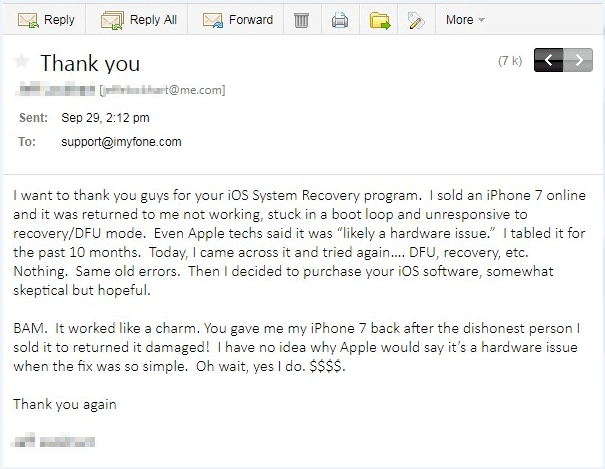
2. Balayer vers le bas/bas d'une manière correcte
Comment mettre le centre de contrôle sur l'écran d'iPhone ? Tout d'abord, assurez-vous que vous faites le bon geste pour ouvrir le centre de contrôle. Si vous ne le faites pas de la bonne façon, le centre de contrôle ne s'ouvrira pas.
Pour iPhone X et modèles ultérieurs, l'idée est d'effectuez un balayage vers le bas à partir de l’angle supérieur droit de votre écran. Si vous effectuez un balayage trop près de la partie supérieure centrale de votre écran, il est possible que le centre de notifications s’ouvre, au lieu du centre de contrôle.
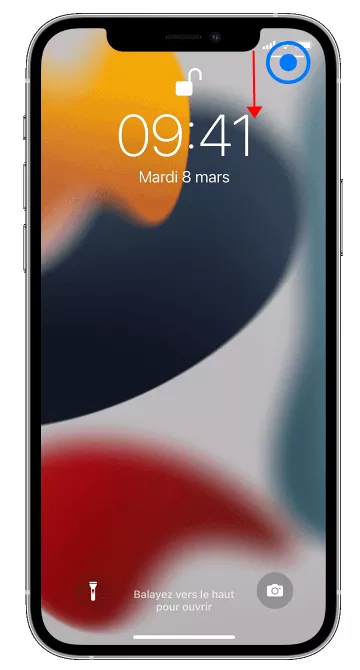
Pour iPhone SE, iPhone 8 et modèles antérieurs, effectuez un balayage vers le haut à partir du bas d’un écran. Essayez d'y aller tranquille pour balayer vers le haut, cela devrait ouvrir votre centre de contrôle, à chaque fois.

3. Forcer le redémarrage de votre appareil
Si vous faites le bon geste mais que le centre de contrôle ne s'ouvre toujours pas, un redémarrage forcé de votre iPhone peut régler le problème. Voici les étapes suivant le modèle de votre iPhone :
- Si vous avez un iPhone 8 ou une version supérieure, vous devez appuyer et relâcher immédiatement le bouton "Volume + Haut", puis faire de même pour le bouton "Volume + Bas". Une fois que c'est fait, maintenez le bouton "Verrouillage" jusqu'à ce que le logo Apple apparaisse.
- Pour les iPhones 7/7 Plus, vous devez maintenir simultanément les touches "Volume + Bas" et "Verrouillage" durant 10 secondes, cela forcera le redémarrage.
- Pour les iPhones 6 et versions antérieures, il faudra maintenir simultanément les touches "Accueil" et "Verrouillage" jusqu'à ce que le logo Apple s'affiche.

Voici une excellente vidéo qui vous montrera comment forcer le redémarrage de l'iPhone.
Le redémarrage forcé de votre appareil peut sembler un peu simple pour régler le problème, mais il y a beaucoup de chances que cela fonctionne.
4. Activer l'accès au centre de contrôle sur l'écran de verrouillage
Parfois, vous ne pouvez pas accéder à votre centre de contrôle car il n'est pas autorisé à le faire avec l'écran de verrouillage. Si vous rencontrez ce problème, voici comment l'activer :
- Rendez-vous dans les "Réglges", puis dans "Touch ID et code".
- Cherchez "centre de contrôle", vérifiez qu'il est bien activé.
- Une fois que c'est fait, quittez les réglages et essayez d'accéder au centre de contrôle.
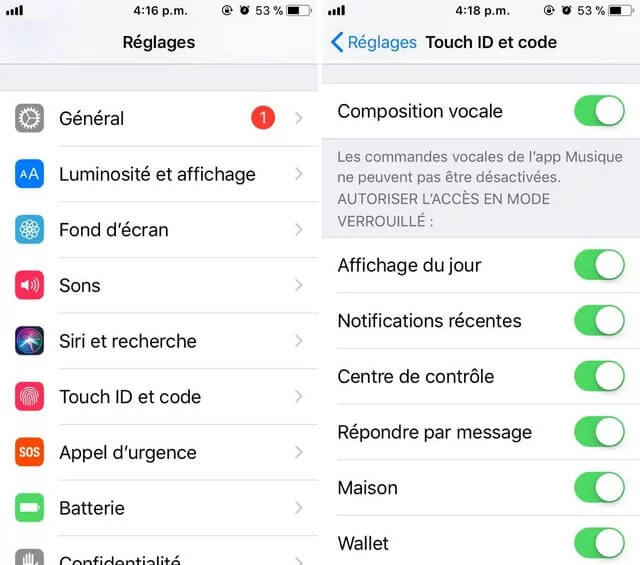
Il peut arriver que des problèmes avec certains logiciels désactivent automatiquement cette option.
5. Activer l'accès au centre de contrôle dans les applications
Il peut arriver que le centre de contrôle iPhone ne fonctionne pas car il n'a pas l'autorisation de fonctionner avec les applications.
- Rendez-vous dans les "Réglges", puis dans "centre de contrôle".
- Cherchez "Accès sur écran verrouillé" et "Accès à partir des apps", vérifiez qu'il est bien activé.
Vous pouvez remarquer que cette option se met à jour automatiquement. Si le problème revient, vous connaissez maintenant la solution.
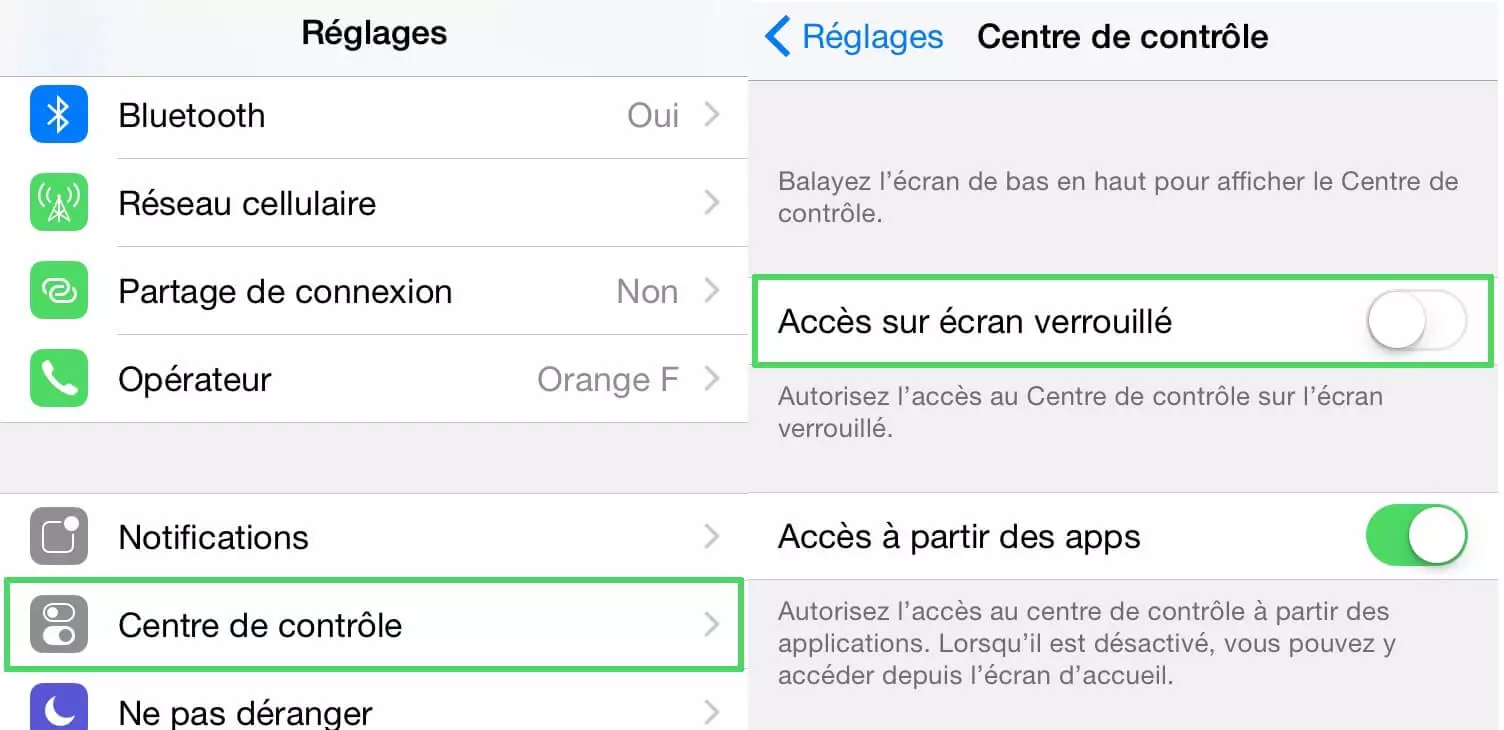
6. Réinitialiser les réglages du centre de contrôle iPhone/iPad
En réinitialisant les réglages du centre de contrôle, cela peut le débloquer si le balayage vers le haut/bas ne fonctionne pas sur iPhone. Il peut y avoir des problèmes logiciels à cause des mises à jour iOS. Si vous n'utilisez pas certains éléments du centre de contrôle, nous vous invitons à les supprimer ou à tout réinitialiser. Voici les étapes :
- Rendez-vous dans les "Réglages" > "Centre de contrôle" > "Personnaliser des commandes".
- Vérifiez que vous avez coché "contrôle qui ne répond pas" dans la section de recherche. Il vous suffit de supprimer les contrôles qui s'affichent alors.
- Une fois que vous avez supprimé le contrôle qui posait problème, redémarrez votre téléphone.
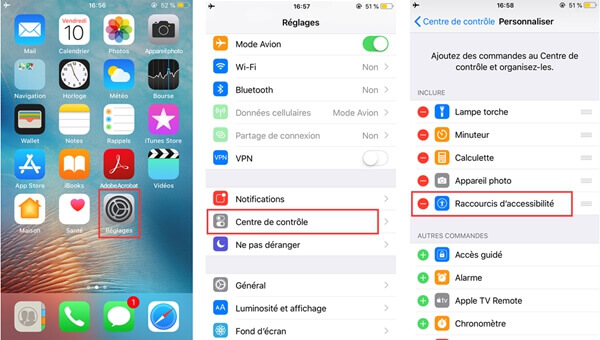
7. Vérifier l'état du VoiceOver
Si vous utilisez VoiceOver, c'est peut-être la raison qui empêche votre centre de contrôle de bien fonctionner. Si vous souhaitez continuer à utiliser VoiceOver et faire marcher votre centre de contrôle, appuyez sur l'heure en haut de l'écran de votre iPhone. Cela affichera qu'il est sélectionné avec un encadré noir. Swipez vers le haut depuis le bas de l'écran avec 3 doigts pour ouvrir le centre de contrôle.
Mais si vous n'utilisez pas souvent VoiceOver, vous pouvez le désactiver. Rendez-vous dans les "Réglages" > "Général" > "Accessibilité" > "VoiceOver" et désactivez-le.
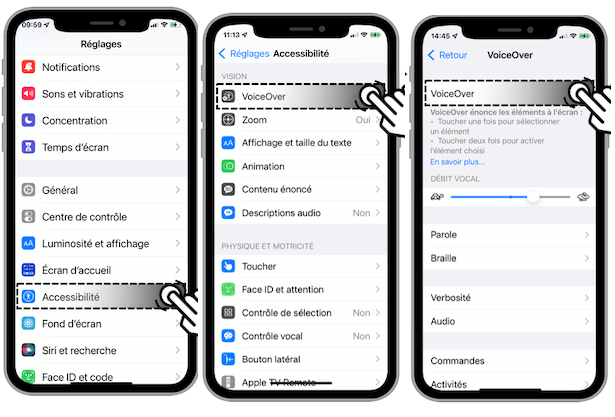
Astuce 1 : Comment organiser le centre de contrôle iPhone ?
Avec le centre de contrôle iPhone, vous pouvez activer ou désactiver le Wi-Fi, activer ou désactiver le mode avion, régler le volume ou la luminosité de votre écran, etc. Mais cela ne se limite pas à cela. Vous pouvez ajouter, supprimer et réorganiser des options dans le Centre de contrôle. Alors, sachons comment personnaliser ce que vous voyez dans Control Center sur votre iPhone pour l'utiliser comme un pro !
01Comment personnaliser le centre de contrôle sur iPhone ?
Avec le centre de contrôle iPhone, vous pouvez activer ou désactiver le Wi-Fi, activer ou désactiver le mode avion, régler le volume ou la luminosité de votre écran, etc. Mais cela ne se limite pas à cela. Vous pouvez ajouter, supprimer et réorganiser des options dans le Centre de contrôle. Alors, sachons comment personnaliser ce que vous voyez dans Control Center sur votre iPhone pour l'utiliser comme un pro !
Accédez à Réglages > Centre de contrôle. À partir de là, vous pouvez apporter les modifications suivantes au centre de contrôle :
- Ajouter une commande : appuyez sur l'icône plus verte à côté de n'importe quel contrôle.
- Supprimer une commande : appuyez sur le signe moins rouge à côté d'une option.
- Réorganiser la position des commandes : appuyez longuement sur l'icône à trois lignes à côté d'une option et faites-la glisser vers une nouvelle position.
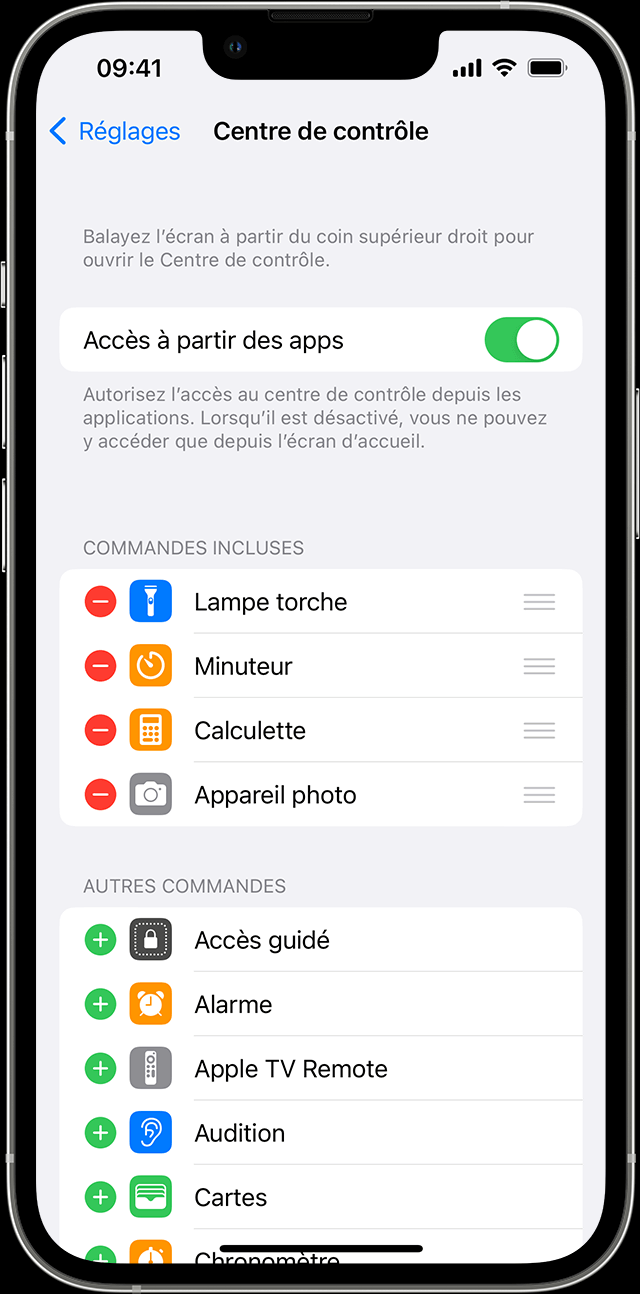
02Comment désactiver le Centre de contrôle lors de l'utilisation d'applications sur iPhone ?
Lorsque vous désactivez l'accès au Centre de contrôle dans les applications, vous ne pouvez l'ouvrir qu'à partir de l'écran d'accueil.
Accédez à Réglages > Centre de contrôle. Désactivez ensuite Accès à partir des apps.
03Fonctionnalités cachées dans Centre de contrôle sur iPhone
Savez-vous qu'il existe de nombreuses fonctionnalités supplémentaires que vous pouvez ajouter au centre de contrôle ? Découvrons-le !
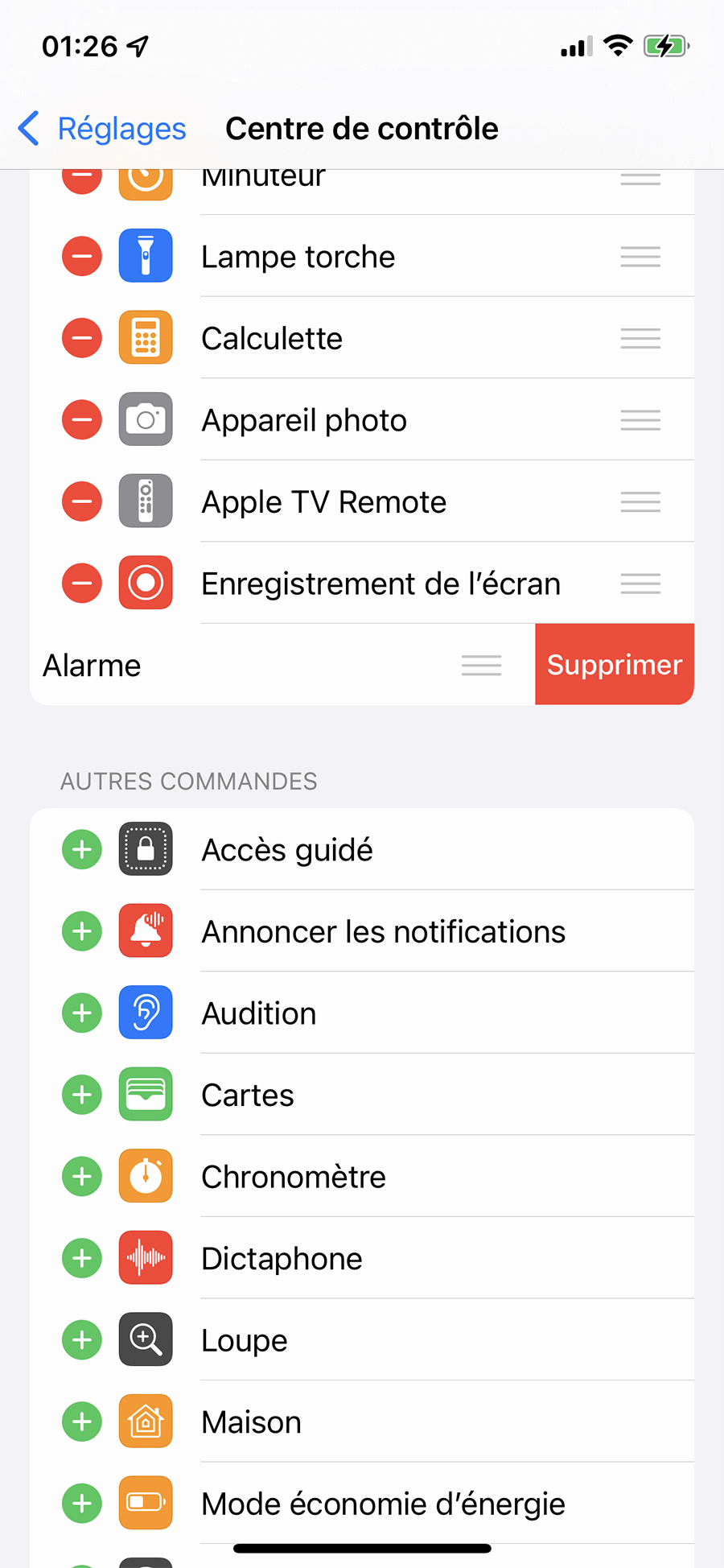
- Raccourcis d'accessibilité : il permet d'activer rapidement des fonctionnalités d' accessibilité telles que AssistiveTouch, Switch Control, Zoom, etc.
- Annoncer des notifications : si vous activez cette option, Siri lira les notifications sur vos AirPods ou d'autres écouteurs Beats compatibles.
- Apple TV Remote : vous pouvez utiliser votre iPhone pour faire fonctionner votre Apple TV.
- Maison : gérer vos appareils électroménagers préférés sans ouvrir l'application Maison.
- Contrôle du bruit : lors de l'utilisation de vos AirPods, le contrôle du bruit détectera les bruits extérieurs et les bloquera.
- Notes : Outre les notes rapides, il existe un autre contrôle Notes pour griffonner rapidement des pensées, créer des listes, dessiner des images, etc.
- Reconnaissance musicale : plus d'estimations approximatives pour la musique inconnue. Vous pouvez activer la reconnaissance musicale directement depuis Control Center pour découvrir ce que vous écoutez. Enregistrez également les résultats dans l' historique de reconnaissance musicale.
- Audio spatial : qu'en est- il de l'expérience audio 3D ou de l'écoute dynamique avec votre AirPods Pro ou AirPods Pro Max ? Spatial Audio transforme les sons, de sorte qu'ils semblent émaner de la direction de votre appareil.
- Minuterie : lorsque vous appuyez et maintenez sur la minuterie, un curseur s'affichera. Alors, définissez la durée en faisant glisser le curseur vers le haut ou vers le bas, puis appuyez sur Démarrer.
Astuce 2 : Comment résoudre le problème de centre de contrôle Apple Watch avec balayage ?
Assurez-vous que e mode Zoom est désactivé. Pour vérifier, allez dans l'application Watch > menu Accessibilité. Forcez le redémarrage de votre Apple Watch en appuyant simultanément sur la Digital Crown et le bouton latéral jusqu’au moment où le logo Apple s’affiche.
Conclusion
Comme vous pouvez le voir, il y a plusieurs manières de réparer le centre de contrôle qui ne s'affiche plus sur votre iPhone. Si toutes les solutions ne fonctionnent pas, nous vous invitons à utiliser iMyFone Fixppo - Récupération du système iOS pour réparer votre appareil, sans pour autant perdre vos données !








